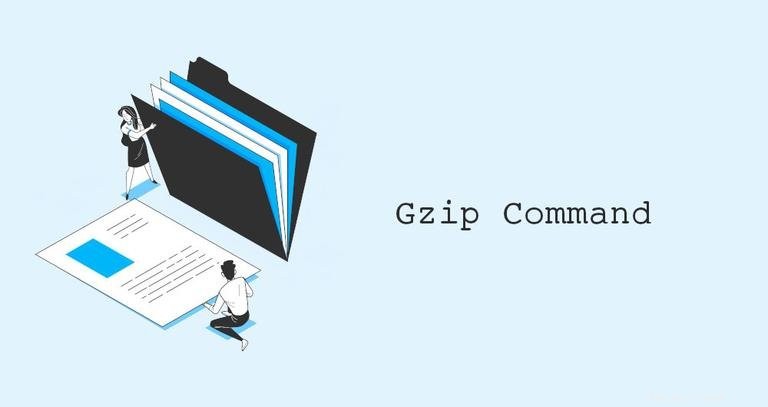
Gzip ist einer der beliebtesten Komprimierungsalgorithmen, mit dem Sie die Größe einer Datei reduzieren und den ursprünglichen Dateimodus, Eigentümer und Zeitstempel beibehalten können.
Gzip bezieht sich auch auf die .gz Dateiformat und das gzip Dienstprogramm, das zum Komprimieren und Dekomprimieren von Dateien verwendet wird.
In diesem Tutorial zeigen wir Ihnen, wie Sie gzip verwenden Befehl.
gzip Befehlssyntax #
Die allgemeine Syntax für gzip Befehl lautet wie folgt:
gzip [OPTION]... [FILE]...
Gzip komprimiert nur einzelne Dateien und erstellt für jede gegebene Datei eine komprimierte Datei. Per Konvention sollte der Name einer mit Gzip komprimierten Datei entweder auf .gz enden oder .z .
Wenn Sie mehrere Dateien oder Verzeichnisse in eine Datei komprimieren möchten, müssen Sie zuerst ein Tar-Archiv erstellen und dann die .tar komprimieren Datei mit Gzip. Eine Datei, die auf .tar.gz endet oder .tgz ist ein mit Gzip komprimiertes Tar-Archiv.
Gzip wird am häufigsten zum Komprimieren von Textdateien, Tar-Archiven und Webseiten verwendet. Verwenden Sie Gzip nicht zum Komprimieren von Bildern, Audiodateien, PDF-Dokumenten und anderen Binärdateien, da diese bereits komprimiert sind.
gzip kann nur normale Dateien komprimieren. Die symbolischen Links werden ignoriert.
Dateien mit gzip komprimieren #
Um eine einzelne Datei zu komprimieren, rufen Sie gzip auf Befehl gefolgt vom Dateinamen:
gzip filename
gzip erstellt eine Datei filename.gz und die Originaldatei löschen.
Standardmäßig gzip behält Zeitstempel, Modus, Besitz und Namen der Originaldatei in der komprimierten Datei bei.
Behalte die Originaldatei #
Wenn Sie die Eingabedatei (Originaldatei) behalten möchten, verwenden Sie den -k Möglichkeit:
gzip -k filename
Eine weitere Möglichkeit, die Originaldatei beizubehalten, ist die Verwendung von -c Option, die gzip mitteilt um auf die Standardausgabe zu schreiben und die Ausgabe in eine Datei umzuleiten:
gzip -c filename > filename.gzAusführliche Ausgabe #
Verwenden Sie das -v Option, wenn Sie die prozentuale Reduzierung und die Namen der verarbeiteten Dateien sehen möchten:
gzip -v filename filename: 7.5% -- replaced with filename.gz
Mehrere Dateien komprimieren #
Sie können dem Befehl auch mehrere Dateien als Argumente übergeben. Zum Beispiel, um die Dateien mit dem Namen file1 zu komprimieren , file2 , file3 , würden Sie den folgenden Befehl ausführen:
gzip file1 file2 file3
Der obige Befehl erstellt drei komprimierte Dateien, file1.gz , file2.gz , file3.gz .
Alle Dateien in einem Verzeichnis # komprimieren
Um alle Dateien in einem bestimmten Verzeichnis zu komprimieren, verwenden Sie den -r Möglichkeit:
gzip -r directory
gzip durchläuft rekursiv die gesamte Verzeichnisstruktur und komprimiert alle Dateien im Verzeichnis und seinen Unterverzeichnissen.
Ändern Sie die Komprimierungsstufe #
gzip ermöglicht es Ihnen, einen Bereich von Komprimierungsstufen von 1 bis 9 anzugeben. -1 oder --fast bedeutet schnellste Komprimierungsgeschwindigkeit mit minimalem Komprimierungsverhältnis, -9 oder --best gibt die langsamste Komprimierungsgeschwindigkeit bei maximalem Komprimierungsverhältnis an. Die Standardkomprimierungsstufe ist -6 .
Um beispielsweise die maximale Komprimierung zu erhalten, würden Sie Folgendes ausführen:
gzip -9 filenameDie Komprimierung ist eine CPU-intensive Aufgabe, je höher die Komprimierungsstufe, desto länger dauert der Vorgang.
Mit Standardeingabe #
So erstellen Sie eine .gz Datei aus der stdin, leiten Sie die Ausgabe des Befehls an gzip weiter . Um zum Beispiel eine gzip-gezippte MySQL-Datenbanksicherung zu erstellen, würden Sie Folgendes ausführen:
mysqldump database_name | gzip -c > database_name.sql.gz
Die Ausgabe von mysqldump Befehl wird für gzip eingegeben .
Dateien mit gzip dekomprimieren #
Um eine .gz zu dekomprimieren Datei verwenden Sie das -d Möglichkeit:
gzip -d filename.gz
Ein weiterer Befehl, mit dem Sie eine Gzip-Datei dekomprimieren können, ist gunzip . Dieser Befehl ist im Grunde ein Alias für gzip -d :
gunzip filename.gz
Vielleicht fällt es Ihnen leichter, sich gunzip zu merken als gzip -d .
Behalte die komprimierte Datei #
Dasselbe wie beim Komprimieren einer Datei, der -k Option teilt gzip mit um die Eingabedatei zu behalten, in diesem Fall also die komprimierte Datei:
gzip -dk filename.gzMehrere Dateien dekomprimieren #
Um mehrere Dateien gleichzeitig zu dekomprimieren, übergeben Sie die Dateinamen an gzip als Argumente:
gzip -d file1.gz file2.gz file3.gzAlle Dateien in einem Verzeichnis dekomprimieren #
Bei Verwendung mit -d und -r Optionen, gzip dekomprimiert alle Dateien in einem bestimmten Verzeichnis rekursiv:
gzip -dr directoryListen Sie den Inhalt der komprimierten Datei auf #
Bei Verwendung mit -l Option gzip zeigt Statistiken über die angegebenen komprimierten Dateien:
gzip -l filenameDie Ausgabe enthält den unkomprimierten Dateinamen, die komprimierte und unkomprimierte Größe und das Komprimierungsverhältnis:
compressed uncompressed ratio uncompressed_name
130 107 7.5% filename
Um weitere Informationen zu erhalten, fügen Sie -v hinzu Möglichkeit:
gzip -lv filenamemethod crc date time compressed uncompressed ratio uncompressed_name
defla a9b9e776 Sep 3 21:20 130 107 7.5% filename
Schlussfolgerung #
Mit Gzip können Sie die Größe einer bestimmten Datei reduzieren. Das gzip Mit dem Befehl können Sie Dateien komprimieren und dekomprimieren.
Weitere Informationen zu gzip Befehl finden Sie auf der Gnu gzip-Dokumentationsseite.
Wenn Sie Fragen haben, hinterlassen Sie bitte unten einen Kommentar.